Nota de Entrada Serviço - FF
De HTDWiki
No nosso sistema temos a possibilidade darmos entrada em notas de serviço.
Para abrir a tela acesse o menu: Controle de Notas de Entrada > Notas Serviço.
Entrada
Selecione "Inserir" para a inserção de uma nova nota de serviço
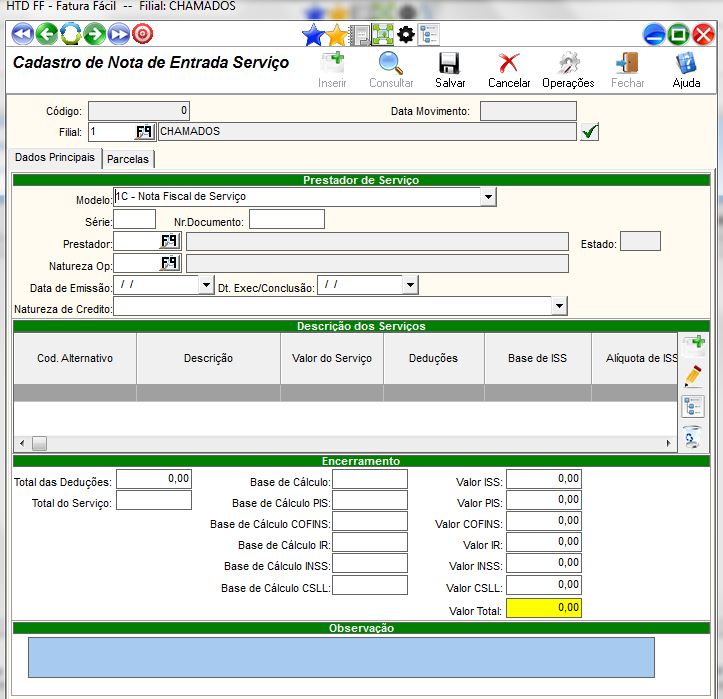
- Código: Esse código é sequencial do sistema, não precisa alterar.
- Data Movimento: Essa é preenchida automaticamente através da data do sistema, não precisa alterar.
- Filial: Selecione neste campo qual a filial que você ira utilizar para a entrada.
Prestador de Serviços
Localizada na aba "Dados Principais", neste local você irá preencher todos os dados do seu prestador de serviços, onde:
- Modelo: Selecione o modelo da sua nota. Exemplo: 55 - Nota Fiscal Eletrônica.
- Série: Insira a série da sua nota de serviço.
- Documento: Insira o número da sua nota de serviço.
- Prestador: Selecione o prestador desta nota, tecle F9 para abrir a tela de consulta.
- Estado: Este campo sera preenchido automaticamente de acordo com o cadastro do prestador
- Natureza Op: Insira neste campo a Natureza de Operação a ser utilizada nesse processo de entrada.
- Data de Emissão: Preencha a data de emissão da nota.
- Data de execução/conclusão: Data de execução/conclusão do serviço.
- Natureza de Credito: Neste campo preencha ao que se refere esse serviço. Exemplo: Aquisição de Serviços.
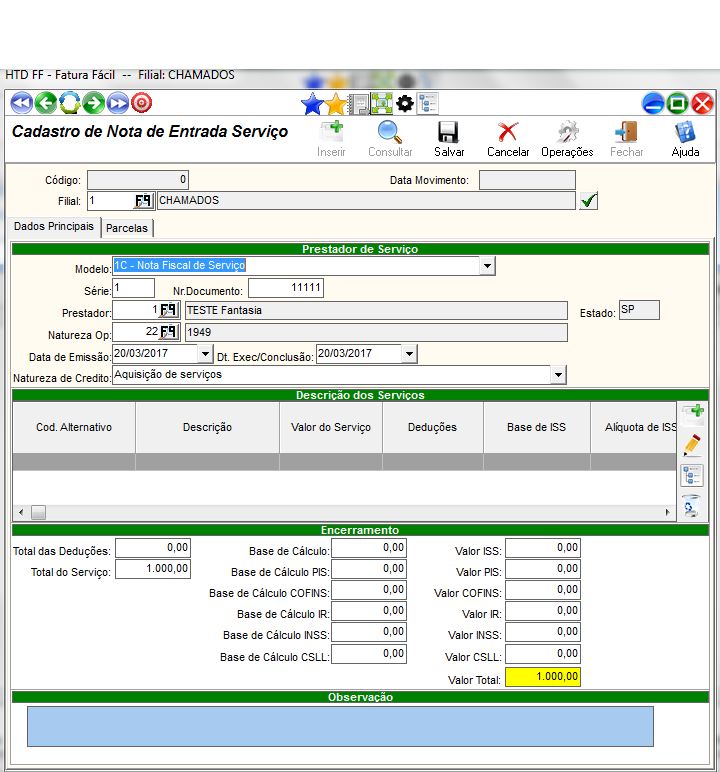
Clicando no botão de "Inserir", você irá abrir esta tela, onde:
- Item: Insira um item do tipo Serviço que se refere a nota.
- St. Tributária PIS: Preencha com a CST correspondente a essa nota.
- St. Tributária COFINS: Preencha com a CST correspondente a essa nota.
- St. Tributária ICMS: Preencha com a CST correspondente a essa nota.
- Outros Campos de Valores e Impostos: Preencha com os valores necessários, bem como valor do serviço e seus tributos.

Parcelas
Esta aba só será liberada caso a natureza de operação esteja marcada como compra/venda = "S", caso esteja liberada, você irá inserir quais sao as parcelas referente a essa nota, onde:
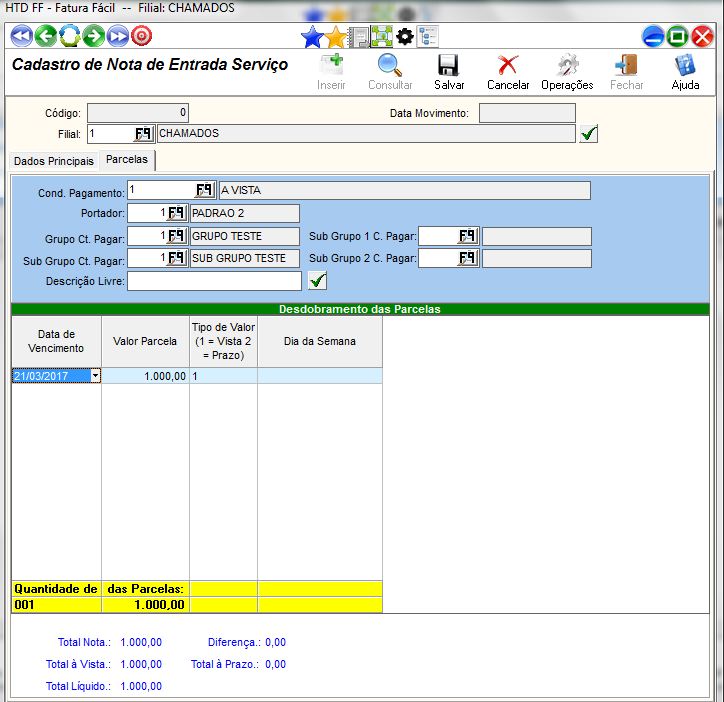
- Cond. Pagamento: Insira a Condição de pagamento desta nota. Exemplo: 15/30 dias, 10/20/30 dias, etc
- Portador: Selecione o portador desta operação. Exemplo: Caixinha, Banco Itau, etc.
- Grupo Ct. Pag.: Selecione o grupo do contas a pagar que ele será relacionado. Exemplo: Fornecedores, Manutenção, etc.